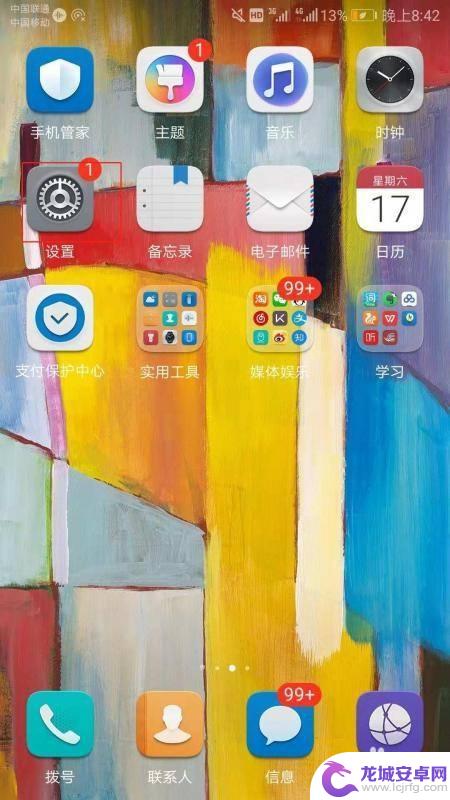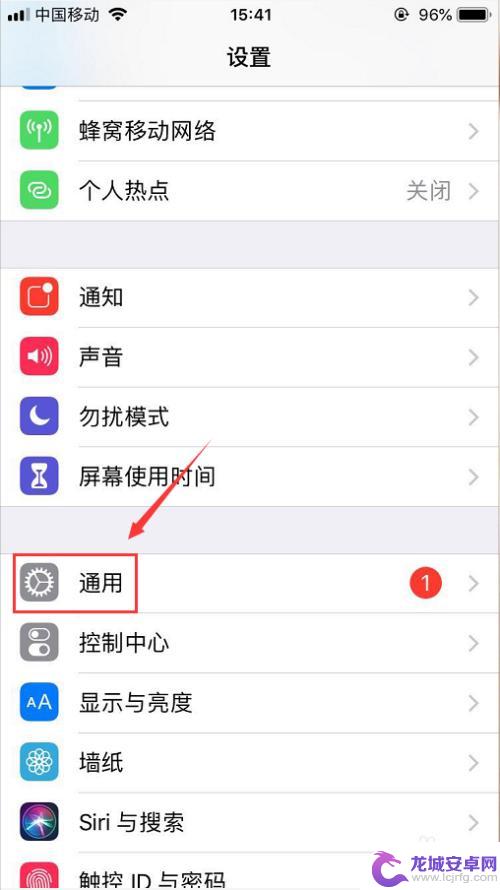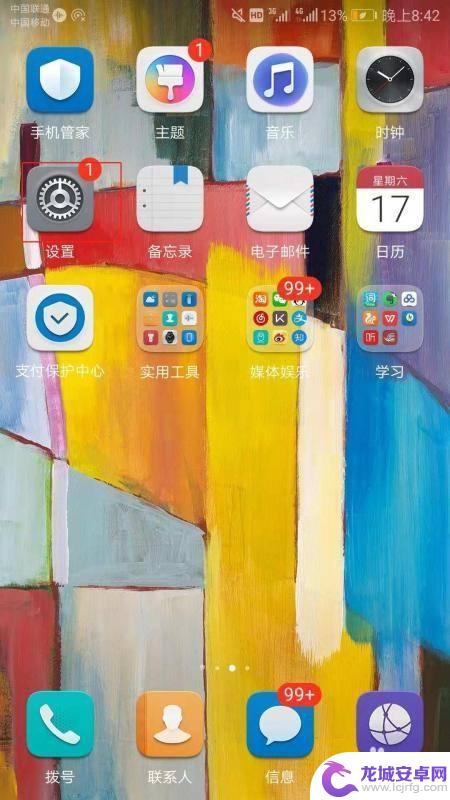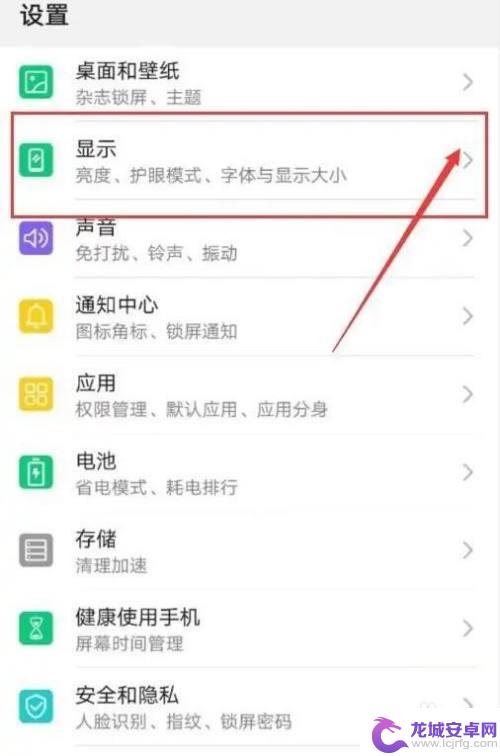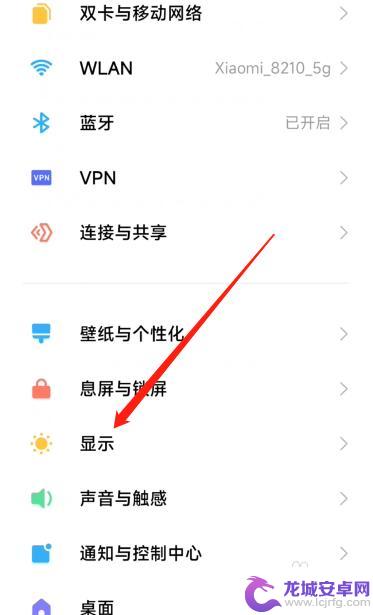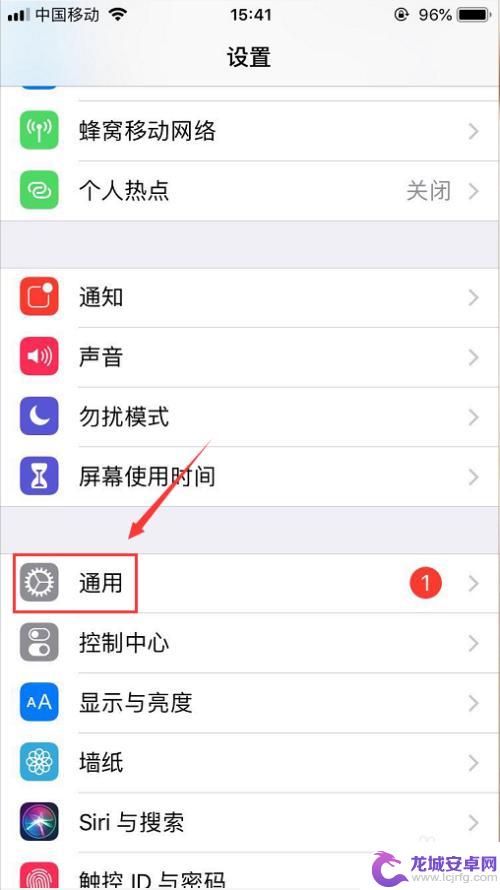如何让苹果手机变颜色 iPhone屏幕色彩调节方法
如何让苹果手机变颜色?iPhone屏幕色彩调节方法一直以来都备受用户关注,对于那些喜欢个性化手机外观的人来说,改变屏幕色彩是一种简单而有效的方式。而对于一些用户来说,他们可能想要调整屏幕色彩以获得更舒适的视觉体验。无论出于何种原因,苹果手机提供了一些易于操作的方法来满足用户的需求。本文将介绍一些简单的调节方法,帮助你个性化和优化你的iPhone屏幕色彩。
iPhone屏幕色彩调节方法
具体步骤:
1.首先打开手机里的 设置,在设置页面打开 通用,如下图
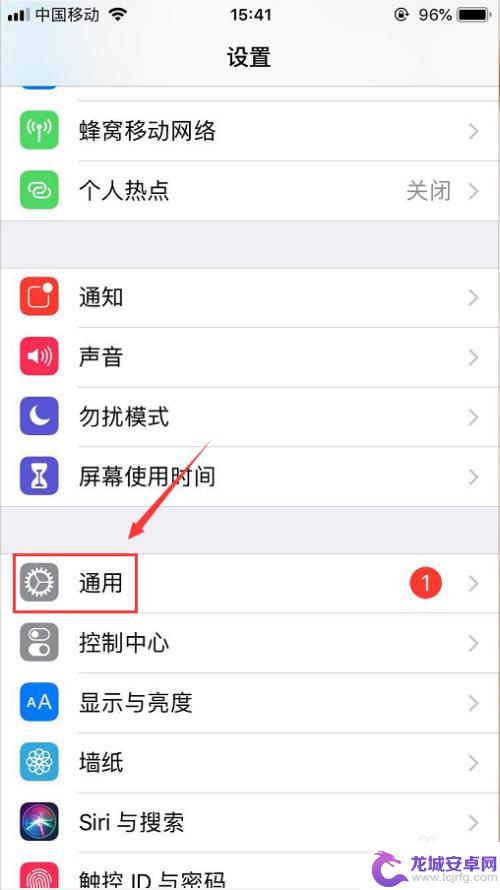
2.然后进入到通用页面之后打开 辅助功能,如下图
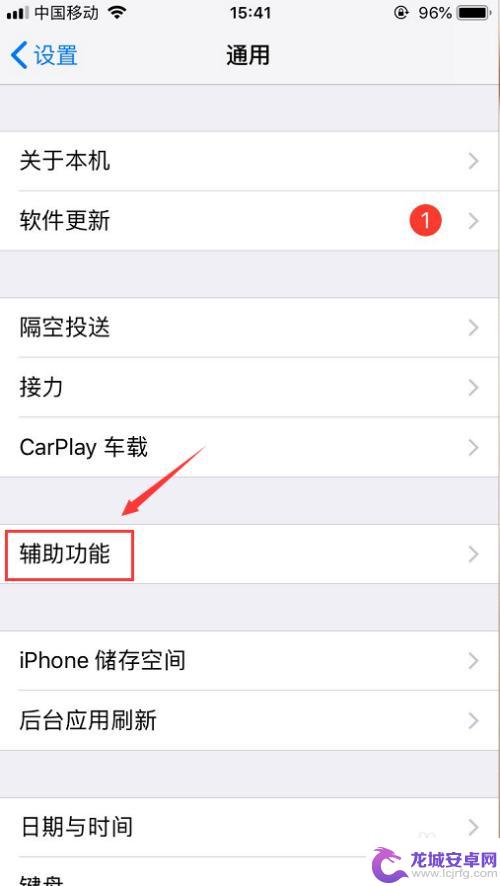
3.然后打开辅助功能页面之后,点开里面的 显示调节,如下图
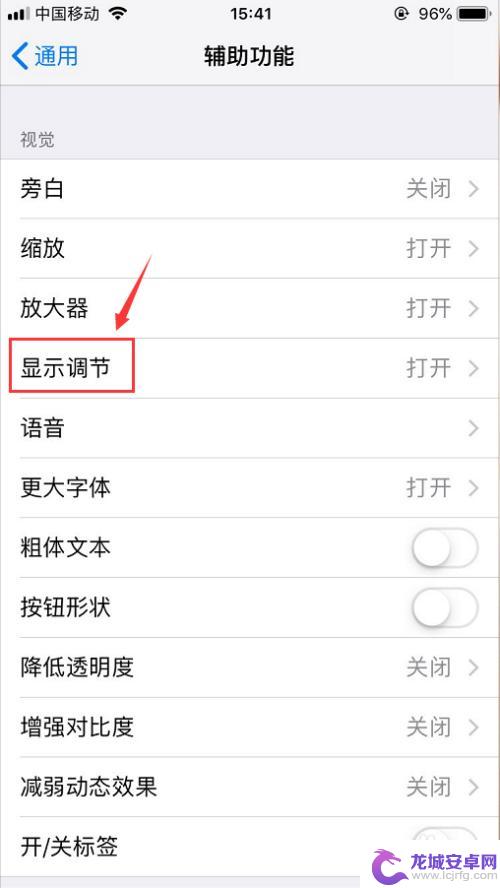
4.打开显示调节页面之后就可以看到有个 色彩滤镜,如下图
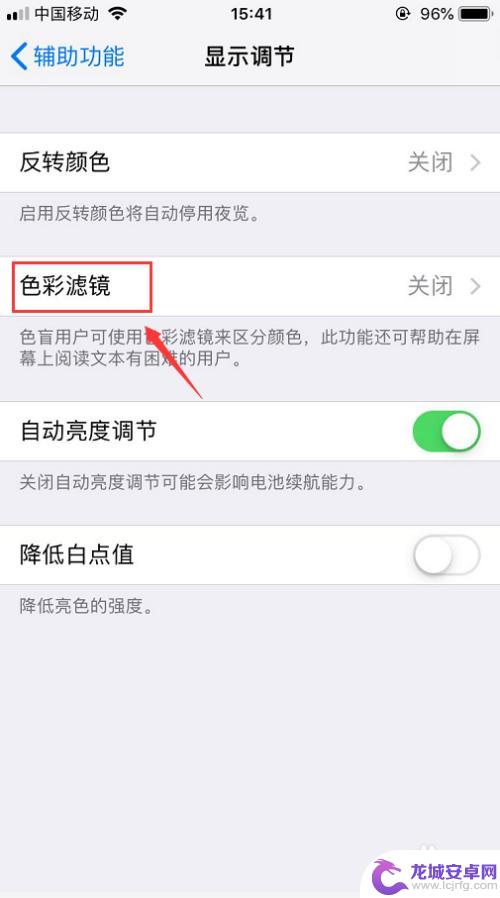
5.然后打开色彩滤镜页面,把页面中的 色彩滤镜开启,开启之后就可以选择不同的色彩滤镜了,如下图
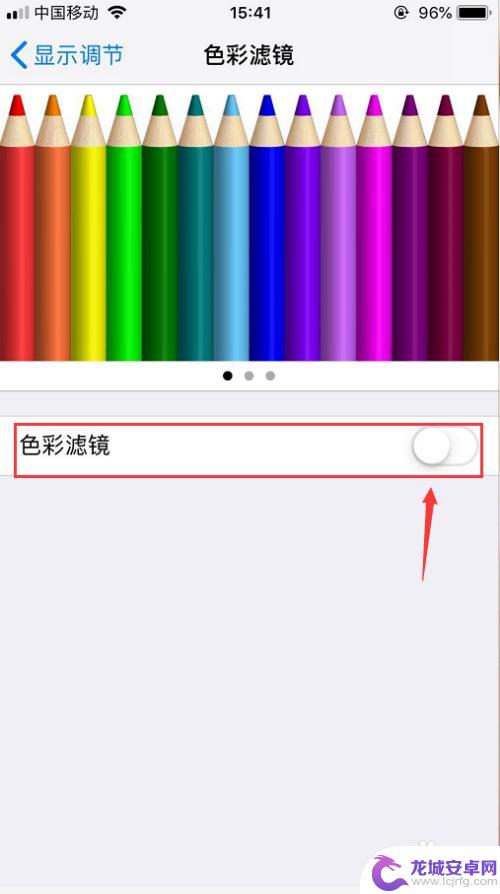
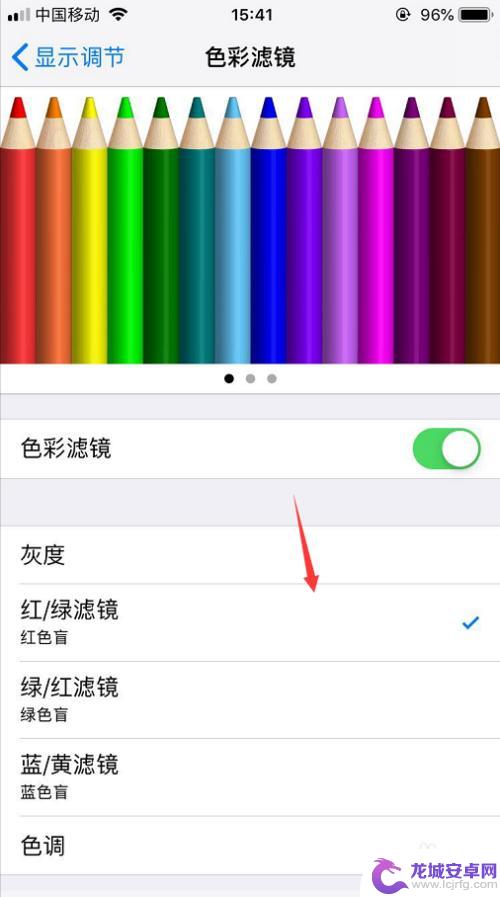
6.选择好之后拉动页面到最下方,选择色调。然后下发有色彩强度和色调可以滑动调节,调试好之后直接返回即可,如下图
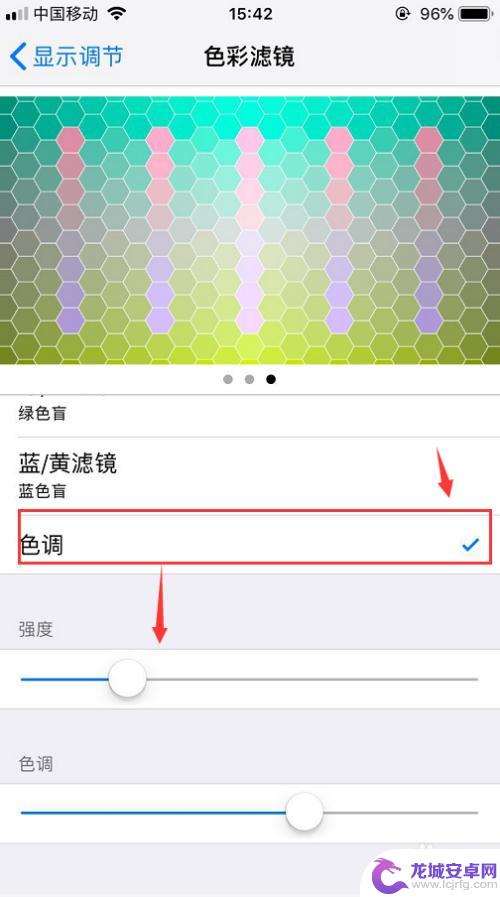
以上就是如何改变苹果手机颜色的全部内容,如果遇到这种情况的用户可以按照小编的方法来解决,希望能够帮助到大家。
相关教程
-
如何让手机颜色变得深绿 手机屏幕如何调节色彩饱和度
如何让手机颜色变得深绿?手机屏幕的色彩饱和度调节成为了许多用户关注的焦点,在当今数字化时代,手机已经成为人们生活中不可或缺的一部分,因此如何调节手机屏幕的色彩饱和度,让用户能够...
-
苹果手机oled怎么调色 iPhone屏幕色彩调节方法
苹果手机的OLED屏幕色彩调节方法是非常简单的,用户只需进入手机的设置界面,点击显示与亮度选项,然后在外观下找到颜色滤镜选项,即可进行色彩调节,用户可以根据个人喜好和需求,调整...
-
手机里的设置怎么变颜色 手机屏幕颜色调节方法
手机的屏幕颜色调节方法可以让我们根据个人喜好或者环境亮度来调整屏幕的颜色,使手机显示效果更加舒适和符合需求,在手机的设置中,通常会有亮度、色彩饱和度、色温等选项,通过调节这些参...
-
手机图像颜色变了在哪里调整过来? 手机屏幕颜色变淡如何调整
手机图像颜色变了,在哪里调整过来?手机屏幕颜色变淡如何调整?在如今依赖手机的时代,我们几乎每天都会面对手机屏幕,享受着其中呈现的丰富色彩和清晰画...
-
小米手机屏幕变成黑白色怎么调彩色? 怎样将小米手机屏幕调回正常颜色
最近有不少小米手机用户反映,他们的手机屏幕突然变成了黑白色,无法显示正常的彩色画面,对于这个问题,许多用户都感到困惑,不知道如何将手机屏幕调回...
-
苹果手机怎么给秀色 iPhone屏幕色彩调节方法
在日常使用iPhone手机的过程中,我们可能会遇到想要调节屏幕色彩以获得更加清晰、舒适的显示效果的需求,苹果手机为我们提供了一些简单易用的功能,可以帮助我们对屏幕色彩进行调节,...
-
如何用语音唤醒苹果6手机 苹果手机语音唤醒功能怎么开启
苹果6手机拥有强大的语音唤醒功能,只需简单的操作就能让手机立即听从您的指令,想要开启这项便利的功能,只需打开设置,点击Siri和搜索,然后将允许Siri在锁定状态下工作选项打开...
-
苹果x手机怎么关掉 苹果手机关机关不掉解决方法
在我们日常生活中,手机已经成为了我们不可或缺的一部分,尤其是苹果X手机,其出色的性能和设计深受用户喜爱。有时候我们可能会遇到一些困扰,比如无法关机的情况。苹果手机关机关不掉的问...
-
如何查看苹果手机详细信息 苹果手机如何查看详细设备信息
苹果手机作为一款备受瞩目的智能手机,拥有许多令人称赞的功能和设计,有时我们可能需要查看更详细的设备信息,以便更好地了解手机的性能和配置。如何查看苹果手机的详细信息呢?通过一些简...
-
手机怎么把图片保存到u盘 手机照片传到U盘教程
在日常生活中,我们经常会遇到手机存储空间不足的问题,尤其是拍摄大量照片后,想要将手机中的照片传输到U盘中保存是一个很好的解决办法。但是许多人可能不清楚如何操作。今天我们就来教大...